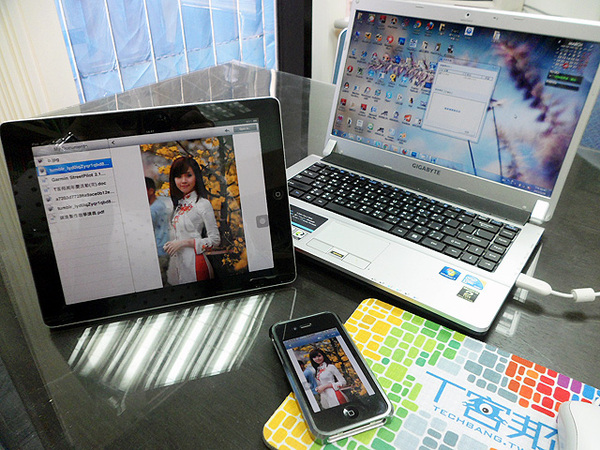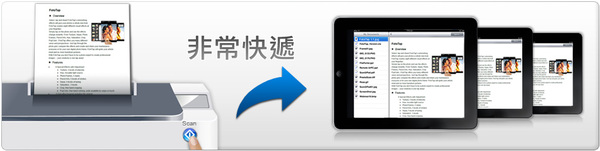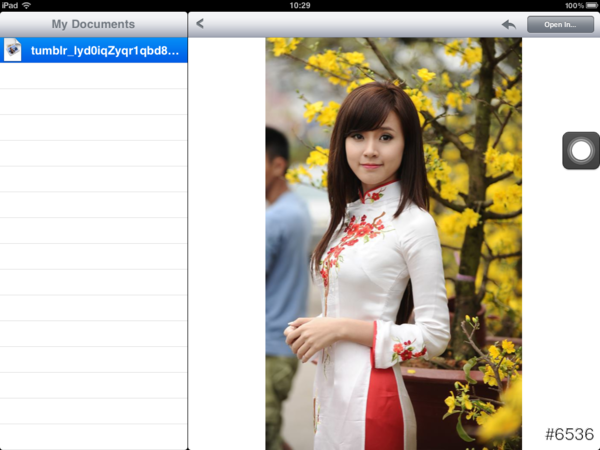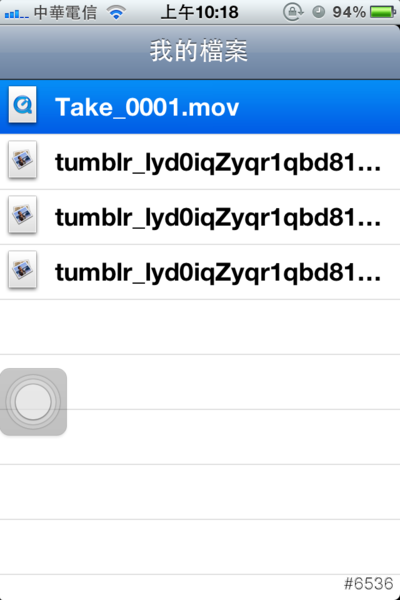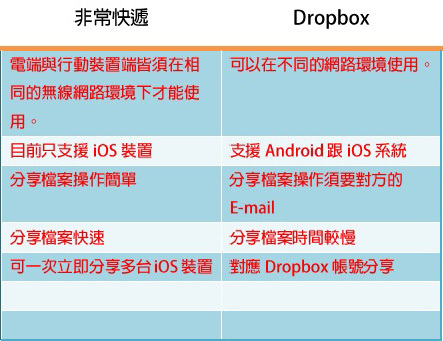傳送文件真 easy,《非常快遞》考考你
【活動介紹】:
不知道大家是不是跟 T17 特派員一樣,常常覺得蘋果家的產品在傳送檔案時要透過 iTunes ,有那麼些許的不方便,而現在出現了這款【非常快遞】App,主打的就是讓我們在檔案的分享、傳輸上不再被原先的軟體所限制,只要安裝 App 和 PC 版軟體,拖拉檔案到資料夾中,就可以傳送文件到 iPhone/iPad 上囉!
想不想要得到這款價值9.99美元的【非常快遞】App 呢?留言寫下你覺得這款 App 哪一項功能最吸引你,就有機會免費獲得這款 App 喔!
【活動名稱】:傳送文件真 easy,《非常快遞》考考你
【活動時間】:4 / 2(一)~ 4 / 15(日),23:59 為止
【活動辦法】:依序完成『任務一』及『任務二』,就有機會免費獲得價值9.99美元的【非常快遞】App,以及精美實用的彼得兔餐盒喔!
『任務一』:將活動文章分享至 Facebook、Google+、Plurk 或 Twitter 等社群平台(可直接按文章上方的分享按鈕),擇一即可。
『任務二』:回答以下問題 - 下列哪一項【非常快遞】的功能最吸引你呢?
I. 透過電腦及掃描器,可直接將檔案資料掃描傳送至多台 iPad、iPhone 或 iPod touch
II. 可傳送文件檔、照片、Word、Excel、PowerPoint 或 PDF
III. 將一個或多個檔案資料拖曳至【非常快遞】資料夾視窗中,系統將自動進行檔案傳送
IV. 未傳送完成之檔案,於離線狀態下,仍會保留於【非常快遞】資料夾中;
在重新連線後,系統將會自動傳送上次存於資料夾中的檔案
V. 支援 e-mail、文件列印及照片儲存等功能
【活動獎品】:
1. 原價9.99美元的【非常快遞】redeem code,共 5 組

2. 精緻實用的彼得兔微波餐盒,共 3 組
得獎名單公佈
《非常快遞 App redeem code,5 名》
13樓 751703511〈Facebook 帳號〉
24樓 大詹
25樓 薛踢娜
46樓 100000410627966〈Facebook 帳號〉
57樓 Phillyan
《彼得兔微波餐盒,3 名》
41樓 1776346237〈Facebook 帳號〉
52樓 原宿男孩
60樓 茉莉貓
恭喜以上 8 位幸運的得獎者喔!(鼓掌)
T17 特派員近日就會寄出得獎通知信給大家,請密切注意您的 e-mail 或 Facebook 訊息唷!
傳輸文件多 easy?特派員實測給你看
平常在公司開會或是提案時,是不是常常想將電腦裡的資料傳送給其他人觀看,卻發現大家是使用 iPhone 或 iPad 等行動裝置,在傳輸上很不方便而傷透腦筋呢?現在只要透過接下來要介紹的【非常快遞】這款軟體,就可以輕鬆將電腦裡的檔案照片直接傳送到 iPad、iPhone 或 iPod touch,讓你隨身文件,輕鬆帶著走!
首先必須先在電腦端和行動裝置上安裝非常【非常快遞】軟體。
電腦端免費版【非常快遞】軟體:PC 版非常快遞
行動裝置【非常快遞】軟體:非常快遞
在執行資料傳送時,必須將所有的設備包括電腦、iPad、iPhone 或 iPod touch 都設定在同一個無線網路環境下。
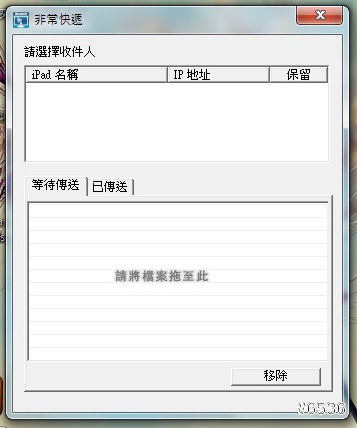
▲ 先在電腦端安裝【非常快遞】軟體,就可以輕鬆將質料傳送到 iPad、iPhone 或 iPod touch 上,免去繁瑣的 iTunes 操作。
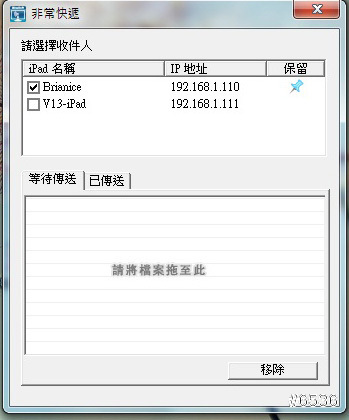
▲ 在所有行動裝置都連結到相同的無線網路環境下,電腦端軟體會自動去搜尋有安裝【非常快遞】的裝置。
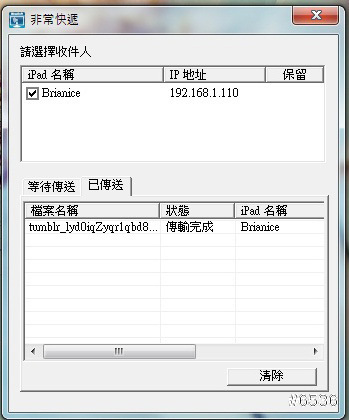
▲ 傳送檔案的方式也相當簡單,只要將要傳送的行動裝置勾選,然後將檔案直接拖拉到下面的傳送區就行了。

▲ 不用 5 秒鐘的時間,就能輕鬆將電腦裡的檔案,傳送到 iPad、iPhone 或 iPod touch 上。
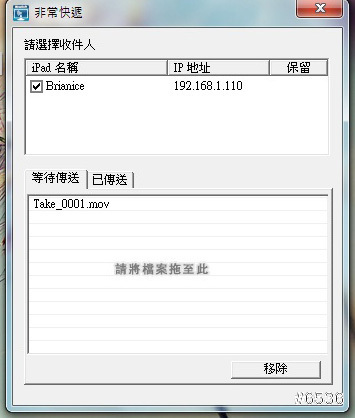
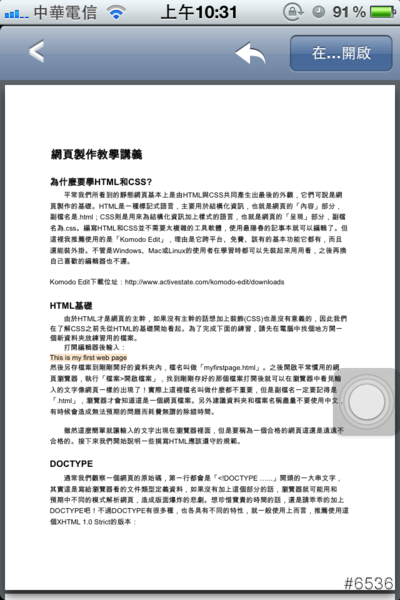
▲ 除了圖片之外,包括 PDF、Word 檔案或影音檔等許多檔案都能傳送。
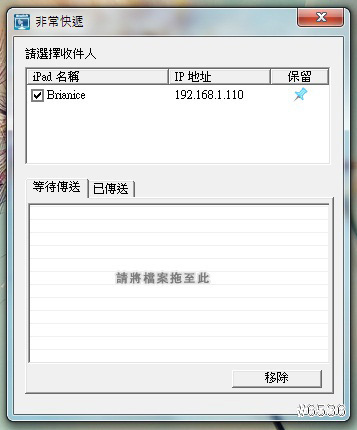
▲ 如果有常常使用的行動裝置,也能在右邊點選保留,這樣下次系統就會先將這個行動裝置的連結紀錄下來,不用再重新搜尋連結。
【非常快遞】操作教學影片:
【非常快遞】測試小評
會議或是報告中常常有出現要傳送檔案給別人的狀況,這款【非常快遞】讓你不用透過 iTunes 操作,就能簡單地把電腦中的資料檔案傳送到別人的行動裝置上,且不用耗費多少時間,還能一次能傳送多台行動裝置,大大提升了工作效率。
【非常快遞 PK Dropbox】
相較於一般人比較熟悉的雲端儲存服務 Dropbox,在分享檔案必須將檔案放到公開資料夾,再將檔案網址提供對方,或是加入對方的 E-mail,再一起共享資料夾的分享模式,非常快遞的操作模式相對來說更加便利。只要同處在相同無線環境下,電腦端系統就會自動搜尋有安裝軟體的裝置,接著只要再勾選要傳送的裝置,然後將檔案拖拉過去就行。不過可惜的是,如果不是在相同的無線環境下就無法分享檔案,且分享的路徑只限於電腦端對行動裝置,無法行動裝置間互傳。
活動注意事項
1、本次活動,需先用社群平台分享本篇活動文章,並在本文底下留言,始具備抽獎資格。2、請先至 T17 會員專區詳填個人資料(姓名、E-mail、聯絡電話、地址...等),確認個人資料是否正確,以方便參與抽獎以及獎品寄送聯絡。
3、網友之行為不得違反 T17 討論區發文規則。若有任何違反站規、破壞本活動之行為,T17 站方將取消該帳號的抽獎資格。
4、嚴禁開設分身帳號及惡意灌水等破壞活動之行為,若活動中屢次再犯,查證屬實將直接撤銷參加資格,並刪除留言。
5、活動結束後,將於三個工作天內,於本活動文中公佈得獎名單,並在 T 客邦粉絲專頁及 T 客邦噗浪上發佈得獎訊息,請參加者密切注意。
6、本活動之獎品寄送,地區僅限台、澎、金、馬地區,海外地區恕無法配送。
7、本活動之相關訊息,皆以活動網站公告為主;視活動實際參與狀況,主辦單位有權並保留對於本活動內容做適度修正以及終止之權利。